Как определить, установлена ли на моем компьютере 32-битная или 64-битная версия Windows

Как многие из вас уже знают, некоторые версии Windows могут работать в 32- или 64-битной версии.. Могут быть пользователи с 32-битной версией и другие с 64-битной версией. Эти термины относятся к способу, которым процессор управляет информацией. Обычно 64-разрядная версия более эффективно управляет большими объемами оперативной памяти.
Распространенная проблема в таких случаях заключается в том, что пользователь обычно не знает, какая из этих версий Windows установлена на его компьютере.. Информация, которую важно знать, особенно при установке программ или обновлений.
Хотя узнать, какую версию Windows вы используете, 32- или 64-разрядную, узнать несложно.. Нам просто нужно сделать пару простых шагов, и, таким образом, мы сможем получить эту важную информацию, когда она нам понадобится. Что нам делать в этом случае?
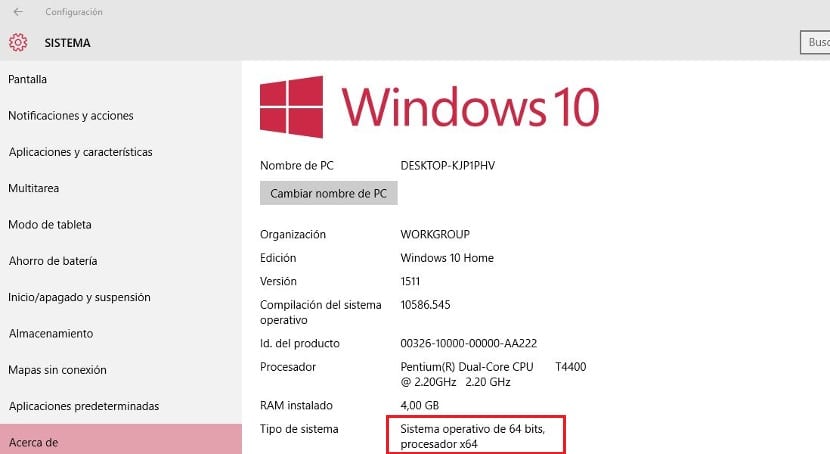
Этот метод разработан для Windows 7, версии, в которой есть 32 или 64 бита.. В этом случае нам нужно нажать кнопку «Пуск», которую мы находим в левом нижнем углу экрана. Откроется меню, и нам нужно найти опцию «Команда».
Щелкаем правой кнопкой мыши на нем и мы получим контекстное меню с несколькими опциями. Итак, мы должны нажмите на свойства. Далее открываются свойства, и нам нужно нажать на системный раздел внутри них.
Там мы собираемся найти эту информацию. Таким образом, мы можем увидеть версию Windows, которая работает на компьютере.. Либо 32-битная, либо 64-битная. Итак, у нас есть эта информация. Информация, которая будет очень полезна в случае, если нам придется что-то установить или обновить оборудование. В других версиях Windows нам также необходимо зайти в систему, чтобы получить эту информацию.





